엑셀 자동 채우기 안 될 때 설정 점검법
엑셀의 자동 채우기 기능은 반복적인 데이터 입력을 수월하게 해주는 유용한 도구입니다. 그러나 이 기능이 의도한 대로 작동하지 않을 때는 많은 사용자가 난감해합니다. 이번 글에서는 엑셀의 자동 채우기가 작동하지 않는 여러 가지 원인과 이를 점검 및 해결하기 위한 방법들을 상세히 살펴보겠습니다.
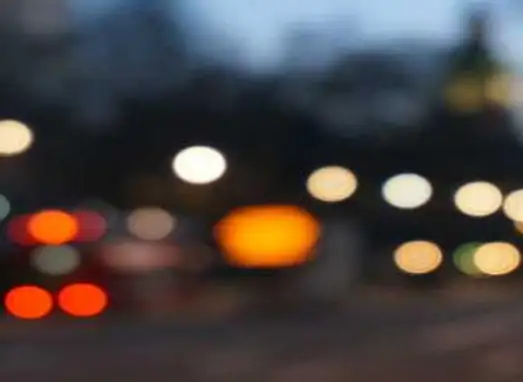
자동 채우기 기능이란?
엑셀에서 자동 채우기란, 사용자가 입력한 패턴을 바탕으로 셀의 값을 자동으로 연속적으로 입력해주는 기능입니다. 예를 들어, 날짜, 숫자, 또는 특정 텍스트 시퀀스를 연속해서 입력할 수 있어 업무의 효율성을 크게 높여줍니다. 하지만 이 기능이 때때로 작동하지 않거나 비정상적으로 동작할 수 있습니다.
자동 채우기 오류의 주요 원인
자동 채우기가 잘 작동하지 않는다면, 여러 가지 요인 때문일 수 있습니다.
- 자동 채우기 옵션 비활성화: 엑셀의 설정에서 이 기능이 비활성화된 경우, 자연스럽게 자동 채우기가 불가능합니다.
- 셀 서식 문제: 선택한 셀의 서식이 텍스트로 설정되어 있다면, 숫자나 날짜 패턴을 올바르게 인식하지 못할 수 있습니다.
- 병합된 셀: 병합된 셀은 자동 채우기 기능의 일부 제한으로 인해 문제를 일으킬 수 있습니다.
- 데이터 패턴 부족: 엑셀이 인식할 수 있는 연속적인 데이터가 부족하다면 자동 채우기가 제대로 작동하지 않습니다.
- 소프트웨어 버그: 엑셀의 버전이 오래되었거나 특정 버그가 있을 경우에도 이러한 문제가 발생할 수 있습니다.
오류 해결을 위한 점검 방법
자동 채우기 기능이 작동하지 않을 경우, 다음 단계를 통해 문제를 해결할 수 있습니다.
1. 자동 채우기 옵션 확인
엑셀에서 자동 채우기가 비활성화되어 있을 수 있습니다. 이를 확인하기 위해 다음 경로를 따라가세요:
- “파일” > “옵션” > “고급”으로 이동합니다.
- “편집 옵션” 섹션에서 “채우기 핸들 및 셀 드래그 앤 드롭 사용” 항목을 확인하고 활성화합니다.
2. 셀 서식 점검
자동 채우기가 작동하지 않는 셀의 서식을 확인해 보세요. 만약 “텍스트”로 되어 있다면 “일반” 또는 “숫자”로 변경하고, 다시 시도해 보시기 바랍니다.

3. 병합된 셀 해제
병합된 셀이 포함되어 있다면 자동 채우기가 올바르게 작동하지 않을 수 있습니다. 병합을 해제하고 데이터 구조를 다시 구성해 보세요.
4. 엑셀 업데이트
엑셀의 업데이트가 미비할 경우, 소프트웨어 오류가 발생할 수 있습니다. 항상 최신 버전으로 업데이트하여 이러한 문제를 예방하는 것이 좋습니다.
5. 데이터 패턴 생성
자동 채우기를 사용하기 전에, 입력할 데이터의 패턴이 연속적이고 명확한지 다시 한 번 확인해 보세요. 예를 들어, ‘1’, ‘2’, ‘3’ 같은 간단한 패턴을 활용하는 것이 좋습니다.
자동 채우기 문제 예방을 위한 팁
자동 채우기의 문제를 미리 예방하기 위해서는 몇 가지 유용한 팁이 있습니다.
- 엑셀을 정기적으로 업데이트하여 버그로 인한 오류를 방지합니다.
- 데이터 입력 시 연속적인 패턴을 사용하여 엑셀이 이를 쉽게 인식하도록 합니다.
- 가능한 한 셀 서식을 “일반”으로 유지하여 자동 채우기가 원활하게 작동하도록 도와줍니다.
- 병합 셀 사용을 최소화하여 데이터 작업의 유연성을 확보합니다.
자주 묻는 질문(FAQ)
Q: 자동 채우기 옵션이 보이지 않아요?
A: “파일” > “옵션” > “고급”에서 관련 설정을 확인하고 활성화할 수 있습니다.
Q: 텍스트 데이터도 자동 채우기가 가능한가요?
A: 네, 가능합니다. 다만 데이터 패턴이 명확해야 자동 채우기가 예상대로 작동합니다.

마치며
엑셀의 자동 채우기 기능은 데이터 작업을 효율적으로 수행하게 해주는 매우 중요한 도구입니다. 그러나 때때로 이 기능이 제대로 작동하지 않을 수 있으므로, 위에서 설명한 방법들을 통해 문제를 점검하고 해결할 수 있습니다. 사용자는 이 정보를 통해 앞으로 발생할 수 있는 문제를 예방하여 보다 효율적인 작업 환경을 만들 수 있을 것입니다.
엑셀 작업을 보다 원활하고 효과적으로 진행하는 데 있어 도움이 되는 유용한 정보가 되었기를 바랍니다. 앞으로도 엑셀을 활용한 다양한 작업에서 성공적인 결과를 얻으시길 바랍니다.
자주 물으시는 질문
자동 채우기 옵션이 보이지 않아요?
‘파일’ 메뉴에서 ‘옵션’을 선택한 뒤 ‘고급’ 섹션에서 관련 설정을 확인하고 활성화하셔야 합니다.
엑셀에서 텍스트 데이터도 자동 채우기가 가능한가요?
물론 가능합니다. 하지만 데이터의 패턴이 명확할 때에만 자동 채우기 기능이 원하는 대로 작동합니다.
자동 채우기가 작동하지 않을 때 어떻게 해야 하나요?
여러 원인을 점검해 보세요. 자동 채우기 옵션 설정, 셀 서식, 병합된 셀 여부와 같은 다양한 요소를 확인하셔야 합니다.